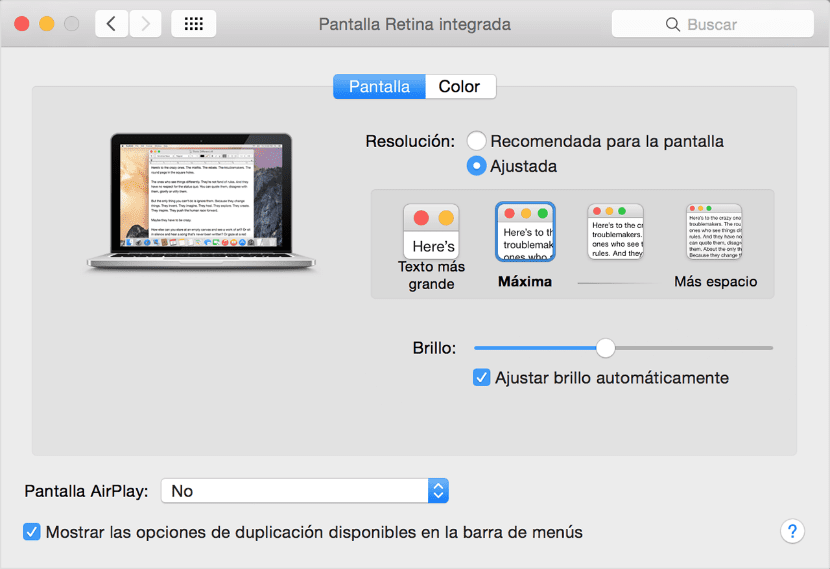
আজ আমরা আপনাকে দেখাতে যাচ্ছি যে কীভাবে আমরা আমাদের ম্যাকটি সংযুক্ত করেছি সেই পর্দার রেজোলিউশনটি কীভাবে জানব বা আমাদের টার্মিনাল থেকে ম্যাকবুকের সহজেই, এটি সিস্টেমের পছন্দ প্যানেল থেকে পরামর্শ নেওয়া যেতে পারে। কিন্তু টার্মিনাল অ্যাপ্লিকেশনটি ব্যবহার করে এটি দেখার আরও একটি বিকল্প রয়েছে কমান্ড লাইনে প্রবেশ করার সময় এটি কতটা কার্যকর হতে পারে। এরপরে আমরা আপনাকে দেখাব যে আপনার পর্দার রেজোলিউশন জানতে আপনার কী প্রয়োজন।

1º আমাদের প্রথম জিনিসটি খোলার দরকার প্রান্তিক, তাই থেকে অ্যাপ্লিকেশন সন্ধান করুন স্পটলাইট, থেকে আবিষ্কর্তা বা থেকে অ্যাপ্লিকেশন ফোল্ডার.
2º একবার এটি খোলার পরে আপনার এটি আটকাতে হবে কমান্ড লাইন:
- system_profiler SPDisplaysDataType | গ্রেপ রেজোলিউশন
3º আপনি যখন এটি টার্মিনালে আটকালেন, কমান্ডের জন্য এন্টার কী টিপুন এবং পরবর্তী লাইনে উত্তরের জন্য অপেক্ষা করুন। তারপরে আমরা নীচের চিত্রের মতো কিছু দেখতে পাচ্ছি:
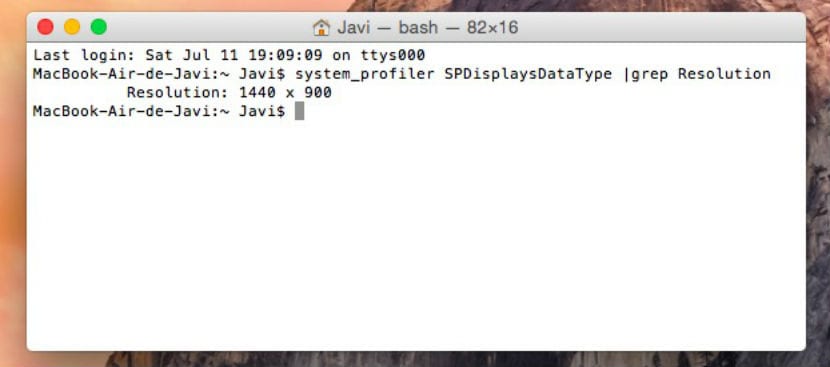
আপনি দেখতে পাচ্ছেন, 13 ইঞ্চির এই ম্যাকবুক এয়ারটি 1440 x 900 পিক্সেলের পূর্বনির্ধারিত রেজোলিউশনে সেট করা আছে। যদি আপনার ম্যাকটি টেলিভিশনের স্ক্রিনের সাথে সংযুক্ত থাকে নাটকের, সম্ভবত 720p বা 1080p সরাসরি প্রদর্শিত হবে। উভয় ক্ষেত্রেই রেজোলিউশন যথাক্রমে 1280 x 720, এবং 1920 x 1080 হবে। নীচে আমরা আপনাকে কীভাবে এই রেজোলিউশনটি দ্রুত পরিবর্তন করতে দেখাব show
আপনার যদি স্ক্রিন রেজোলিউশন সামঞ্জস্য করতে হয় তবে নির্বাচন করুন সিস্টেমের পছন্দসমূহ অ্যাপল মেনুতে। রেটিনা ডিসপ্লে অ্যাডজাস্টড রেজোলিউশন সরবরাহ করে। এগুলি আপনাকে স্ক্রিনে পাঠ্য এবং বস্তুর আকার প্রসারিত করতে বা স্থান বাঁচাতে এগুলি হ্রাস করার অনুমতি দেয়। ম্যাক উপস্থাপন করবে চার বা পাঁচটি বিকল্প মডেল উপর নির্ভর করে রেজুলেশন সামঞ্জস্য। আমরা আরও নির্দিষ্টভাবে পদক্ষেপগুলি বিস্তারিতভাবে বর্ণনা করি।
-
আপনার পর্দার উপরের বাম কোণে অ্যাপল লোগোটি নির্বাচন করুন।
- "সিস্টেম পছন্দসমূহ" এ ক্লিক করুন, তারপরে "প্রদর্শনগুলি" নির্বাচন করুন।
- এটি ইতিমধ্যে নির্বাচিত না হলে ক্ষেত্রে "প্রদর্শন" টিপুন।
-
উপলব্ধ রেজোলিউশনের তালিকা থেকে একটি রেজোলিউশন চয়ন করুন। সর্বাধিক সাধারণ স্ক্রিন রেজোলিউশনটি স্ট্যান্ডার্ড ডিসপ্লেগুলির জন্য 1280 বাই 1024 এবং ওয়াইডস্ক্রিন ডিসপ্লেগুলির জন্য 1280 বাই 800। এটি রেটিনা স্ক্রিন কিনা তা নির্ভর করে।
আমরা আপনাকে একটি সহ একটি ভিডিও দেখাব অভিভাবকসংবঁধীয় আপনি দেখতে পাচ্ছেন যে এটি কীভাবে সম্পন্ন হয়েছে।
হ্যালো, দুঃখিত আমি আমার আইম্যাকের সাথে কিছুক্ষণ আগে বোর্ড থেকে স্ক্রিনে সংযোগকারী ব্যর্থ হয়েছি এবং এখন 8 মাস পরে আমি এটি মেরামত করেছি এবং যখন আমি আইএম্যাক চালু করি তখন আমি 1280 × 720 রেজোলিউশন দিয়ে শুরু করি যা আমি করি না পছন্দ হয় না, তবে আমার পর্দার নেটিভ রেজোলিউশনটি 2650 × 1440 হয় এবং যখন আমি পছন্দগুলি এর মাধ্যমে রেজোলিউশন সেটিংস সংশোধন করতে চাই …… .. 'স্ক্রীন' এ ক্লিক করার পরে আমি ত্রুটি বার্তাটি পাই -> Pre পছন্দসমূহে ত্রুটি »
অগ্রাধিকার ফলকটি প্রদর্শন করতে ব্যর্থ হয়েছে।
আমার সাহায্যের দরকার হয় আমি যা খুশি তা জানতে পারি আমার স্ক্রিনটিতে সর্বাধিক 1280 × 720 রয়েছে যা একটি ত্রুটি এবং আমি আমার সমস্যার মতো কোনও পোস্ট খুঁজে পাই না দয়া করে সহায়তা করুন …… ..